- 作者:老汪软件技巧
- 发表时间:2023-12-21 01:00
- 浏览量:113
1. 上鼠标指针不显示的快速修复
在我们深入研究详细的解决方案之前,让我们首先探索一些可以恢复鼠标指针的快速修复方法。但是,这些解决方案仅适用于您使用鼠标而不是触摸板的情况。
重新连接鼠标传感器或电缆
如果您使用的是有线鼠标,请尝试重新连接鼠标电缆。如果您使用的是无线鼠标,请尝试重新连接传感器。
完成后,移动鼠标并检查光标是否出现在屏幕上。
检查电缆或电池
对于有线鼠标,请检查电缆并确保其没有任何损坏迹象。
如果您使用无线鼠标,那么您需要采取不同的方法。如果鼠标指针消失,请尝试使用新电池,看看是否可以解决问题。
尝试使用不同的 USB 端口
鼠标消失可能只是因为 USB 端口有缺陷。因此,尝试使用不同的端口,看看这是否可以解决“鼠标光标不可用”问题。
在另一台电脑上测试鼠标
尝试在其他设备上使用鼠标,看看是否有帮助。如果问题仍然存在,则您的鼠标可能已损坏。
如果鼠标在其他设备上工作正常,则问题可能出在您的电脑上。但别担心——我们有一些解决方案可以帮助您解决这个问题。
2. 在系统设置中取消隐藏鼠标指针
如果光标仅在您打字时消失,则问题可能出在鼠标设置上。那么,让我们看看在这种情况下如何恢复鼠标指针:
按 Win + R 打开“运行命令”对话框。或者,您可以探索打开“运行命令”对话框的不同方法。键入 mouse,然后按 Enter 键打开“鼠标属性”窗口。重复按 Tab 键,直到突出显示“按钮”选项卡。
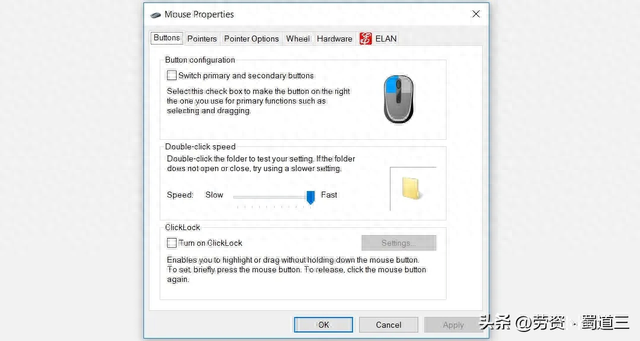
接下来,使用箭头键导航到“指针选项”选项卡。到达那里后,重复按 Tab 键,直到“键入时隐藏指针”框突出显示。
从那里,按空格键取消选中“键入时隐藏指针”框。
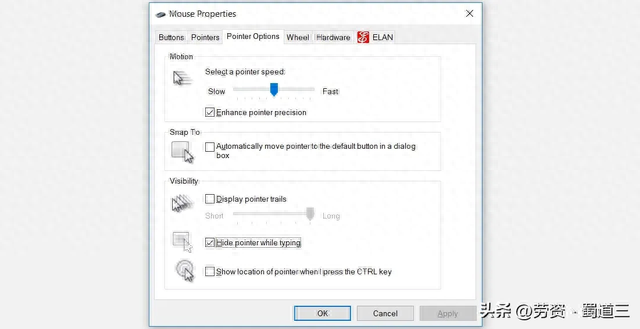
使用 Tab 键导航至“应用”选项,然后按空格键应用这些设置。最后,使用 Tab 键导航至“确定”选项,然后按空格键完成此过程。
3. 启用触摸板
如果您在使用触摸板时遇到此问题,则很可能在系统设置中禁用了触摸板。
因此,以下是恢复不断消失的触摸板光标的方法:
按 Win + R 打开“运行命令”对话框。键入 mouse,然后按 Enter 键打开“鼠标属性”窗口。使用 Tab 键导航至“按钮”选项卡。接下来,使用箭头键导航至触摸板选项卡(通常标记为 ELAN 或设备设置)。使用 Tab 键导航到“启用设备”选项,然后按空格键选择该选项。
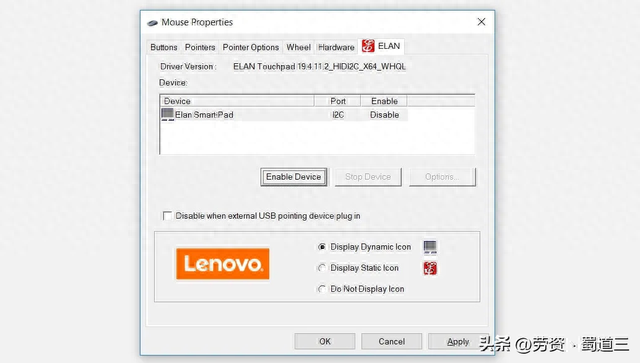
使用 Tab 键导航到“应用”选项,然后按空格键应用这些更改。最后,使用 Tab 键导航至“确定”选项,然后按空格键。
4.禁用平板电脑模式(适用于触摸屏设备)
如果您使用的是触摸屏设备,那么您很可能使用 平板电脑模式功能。但是,切换到平板电脑模式可能是鼠标光标经常消失的原因。
因此,如果您的设备启用了平板电脑模式功能,则可以通过以下方法禁用它:
触摸屏幕右下角的通知中心图标。按平板电脑模式选项可禁用平板电脑模式。该小部件的颜色应变为灰色,以表明它已被禁用。
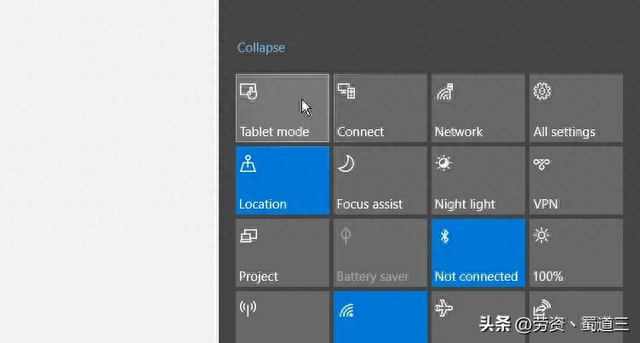
5.运行相关的内置疑难解答程序
您还可以使用 内置的故障排除工具恢复鼠标指针。我们将了解蓝牙以及硬件和设备疑难解答如何帮助解决此问题。
首先,您可以按照以下步骤使用硬件和设备疑难解答:
按 键并在搜索框中键入“设置”。使用箭头键选择“设置”选项,然后按 Enter。在搜索框中键入“疑难解答”,使用箭头键选择“疑难解答”选项,然后按 Enter。
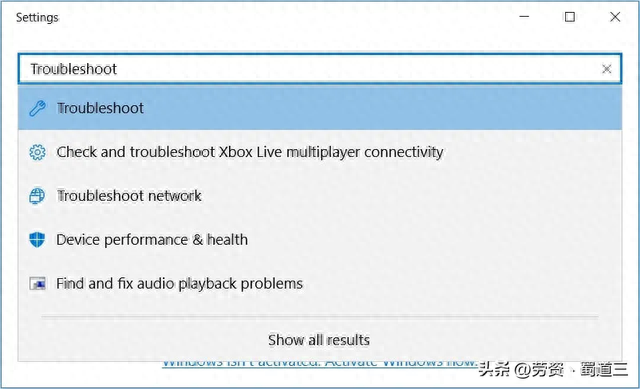
在下一个窗口中,使用 Tab 按钮移至右侧窗格中的选项。从那里,使用箭头键导航到硬件和设备故障排除程序。
突出显示硬件和设备故障排除程序后,按 Enter 键。从那里,按 Tab 键突出显示“运行疑难解答程序”按钮,然后按 Enter 继续。
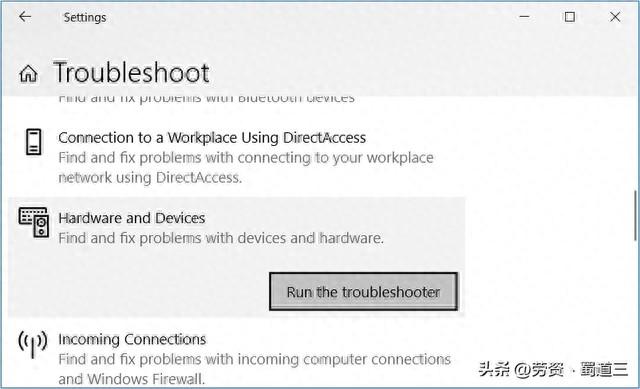
完成后,您现在可以运行蓝牙疑难解答程序。但是,这仅在您使用无线鼠标时才有用。
首先,请按照前面的步骤打开“疑难解答”设置窗口。接下来,搜索蓝牙疑难解答程序,然后按照前面的步骤运行疑难解答程序。
如果问题仍然存在,则您可能正在处理有缺陷或损坏的系统文件。在这种情况下,最好的办法是使用内置工具(例如 SFC 和 DISM 工具)修复损坏的 文件。
6.更新或重新安装鼠标驱动程序
损坏的鼠标驱动程序也可能导致出现此问题。在这种情况下,您可以通过更新或重新安装这些驱动程序来恢复鼠标指针。
以下是更新鼠标驱动程序的方法:
按 Win + X,使用箭头键选择“设备管理器”,然后按 Enter。按 Tab,然后使用向下箭头键导航至“鼠标和其他定点设备”选项。从那里,按向右箭头展开此选项。使用向下箭头键选择鼠标驱动程序之一。从那里,按 Shift + F10 右键单击驱动程序。使用向下箭头键选择更新驱动程序选项,然后按 Enter。
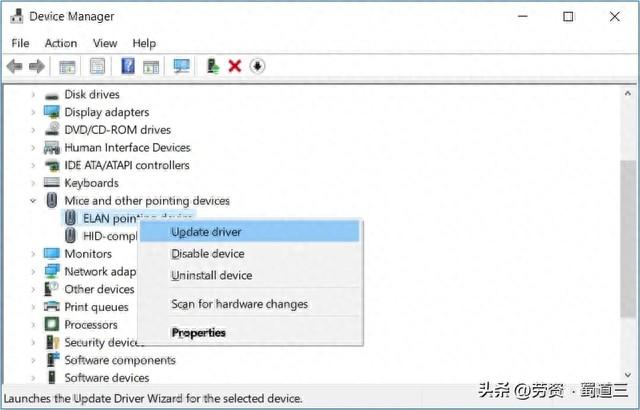
在下一个窗口中,使用箭头键选择自动搜索更新的驱动程序软件选项。从那里,按照屏幕上的说明完成该过程。
如果问题仍然存在,请尝试通过以下步骤重新安装鼠标驱动程序:
按照前面的步骤打开设备管理器和鼠标驱动程序。按 Shift + F10 右键单击鼠标驱动程序,然后选择卸载设备。使用向下箭头键导航至“鼠标和其他定点设备”选项。从那里,按 Shift + F10 右键单击该选项。最后,从选项中选择扫描硬件更改,然后按 Enter。
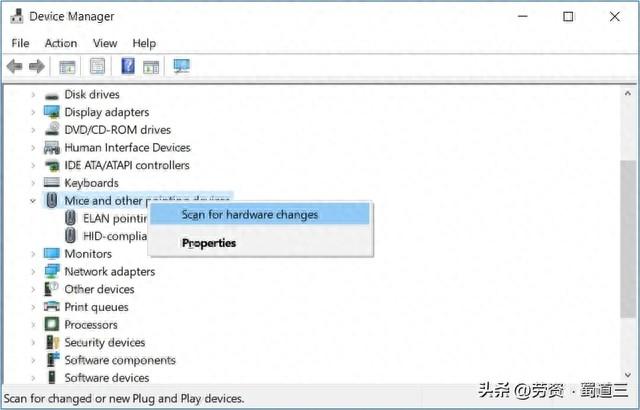
完成后,重新启动电脑以保存这些更改。




